마이크로소프트는 윈도우 운영체제에 OneDrive를 깊숙이 통합시켰습니다. OneDrive는 윈도우 10의 핵심 구성 요소로 자리 잡았으며, 사용자가 제거할 수 있었던 시점은 크리에이터스 업데이트 이후였습니다. 윈도우 7에도 OneDrive가 통합되었지만, 윈도우 10만큼 강력하게 결합되지는 않았습니다. 여기서 몇 가지 문제가 발생합니다. 때로는 OneDrive가 정상적으로 작동하지만, 반복적으로 로그인을 요구하거나, CPU 사용량이 비정상적으로 높아지는 경우가 있습니다. 이는 OneDrive를 사용할 때 주로 발생하지만, 앱을 사용하지 않을 때도 나타날 수 있으며, 이러한 현상은 분명히 정상적인 상태가 아닙니다.
OneDrive의 높은 CPU 사용량 문제는 주로 원격 분석과 관련된 버그 때문입니다. 이상적으로는 윈도우 10 원격 분석 기능을 끈 경우 이러한 문제가 발생하지 않아야 하지만, 버그는 예외적인 상황을 초래합니다. 하지만 다행히도 이 문제는 비교적 쉽게 해결할 수 있습니다.
OneDrive CPU 사용량 과다 문제 해결 방법
가장 먼저, 작업 관리자를 실행하여 OneDrive를 완전히 종료해야 합니다.
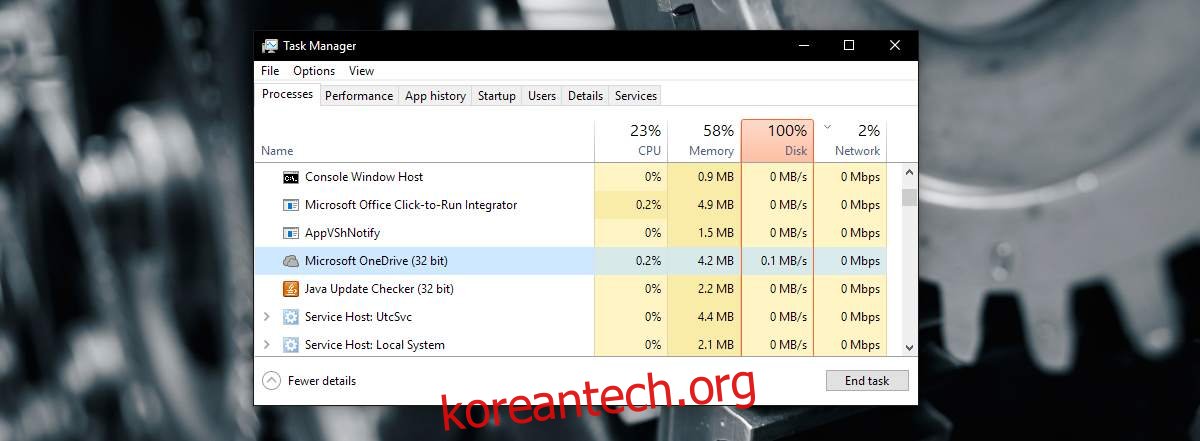
다음으로, 파일 탐색기를 열어 아래의 경로로 이동합니다.
AppDataLocalMicrosoftOneDrivesetuplogs
해당 폴더에서 다음 두 개의 파일을 찾아 삭제합니다.
UserTelemetryCache.otc
UserTelemetryCache.otc.session
그 후, OneDrive를 다시 시작합니다. 윈도우 검색 기능을 이용하거나, C 드라이브에서 OneDrive 실행 파일(.exe)을 직접 찾아 실행할 수 있습니다.
OneDrive의 알려진 버그
이 문제는 2017년 7월부터 알려진 버그이며, 크리에이터스 업데이트 이후에도 여전히 존재합니다. 현재 공식적인 해결책은 발표되지 않았지만, 이 문제에 직면한 사용자들은 원격 분석 관련 파일을 삭제함으로써 문제를 해결할 수 있었습니다. 만약 원격 분석 기능을 활성화한 상태에서 문제가 지속된다면, 해당 기능을 비활성화하는 것을 시도해 볼 수 있습니다.
원격 분석 비활성화 방법
원격 분석 기능을 비활성화하려면 설정 앱을 실행하고 개인 정보 설정으로 이동합니다. ‘피드백 및 진단’ 탭을 선택하고, 아래로 스크롤하여 ‘진단 및 사용 데이터’ 설정을 ‘기본’으로 변경합니다.
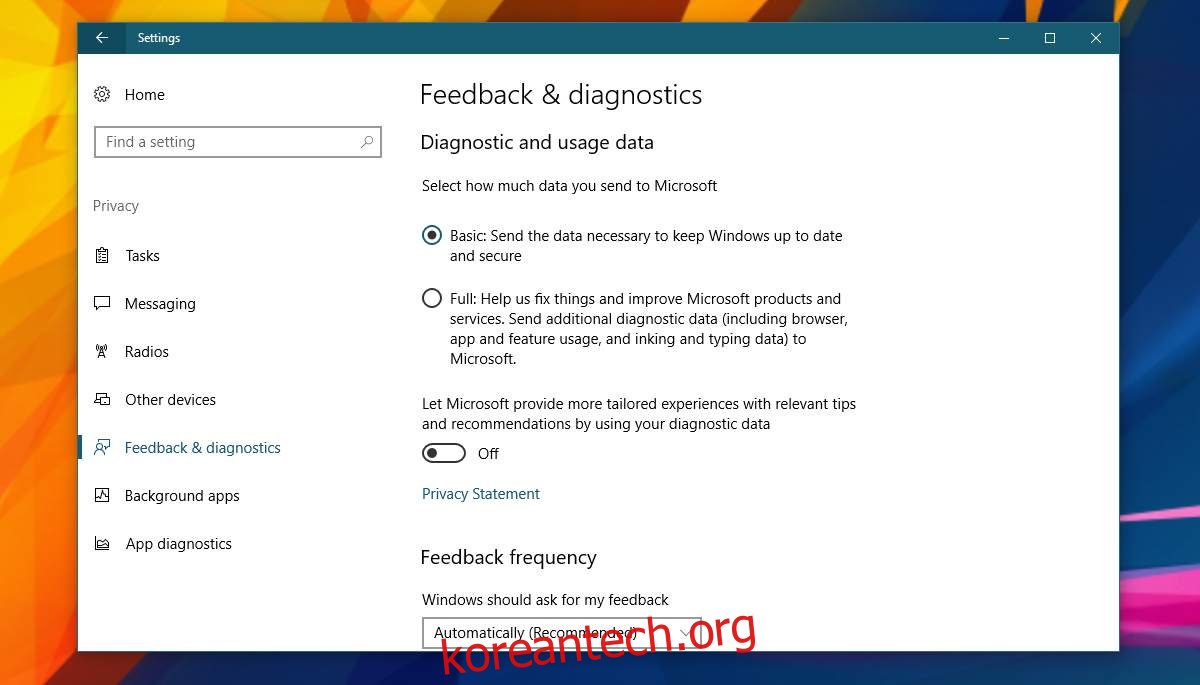
다음으로, 레지스트리 편집기를 열고 아래 경로로 이동합니다.
HKEY_LOCAL_MACHINESOFTWAREPoliciesMicrosoftWindowsDataCollection
새로운 DWORD 값을 생성하고 이름을 ‘AllowTelemetry’로 지정합니다. 값은 0으로 설정해야 합니다. 레지스트리 변경에는 관리자 권한이 필요합니다.
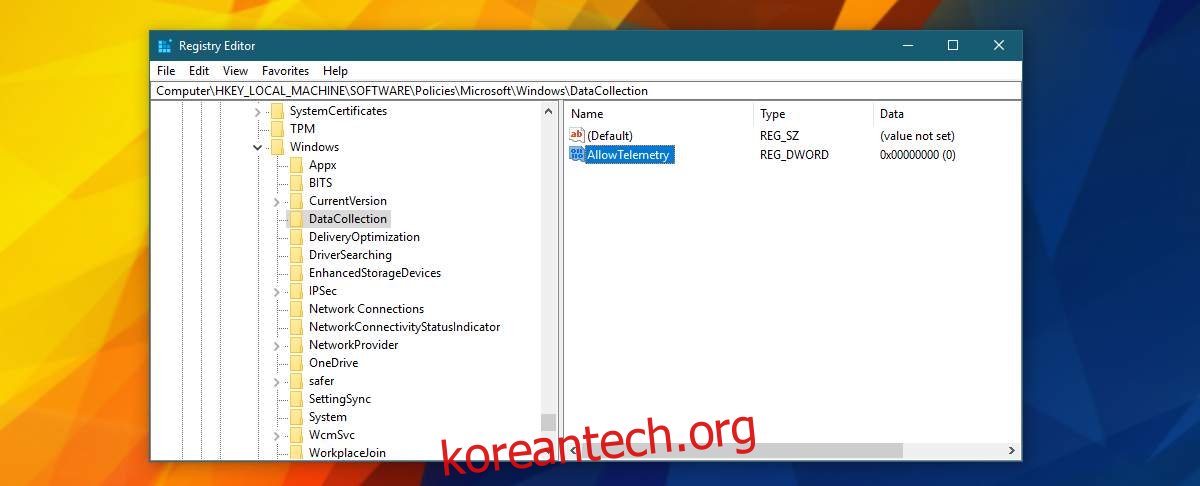
파일 탐색기를 마우스 오른쪽 버튼으로 클릭하고 ‘관리’ 옵션을 선택하여 컴퓨터 관리 창으로 이동합니다.
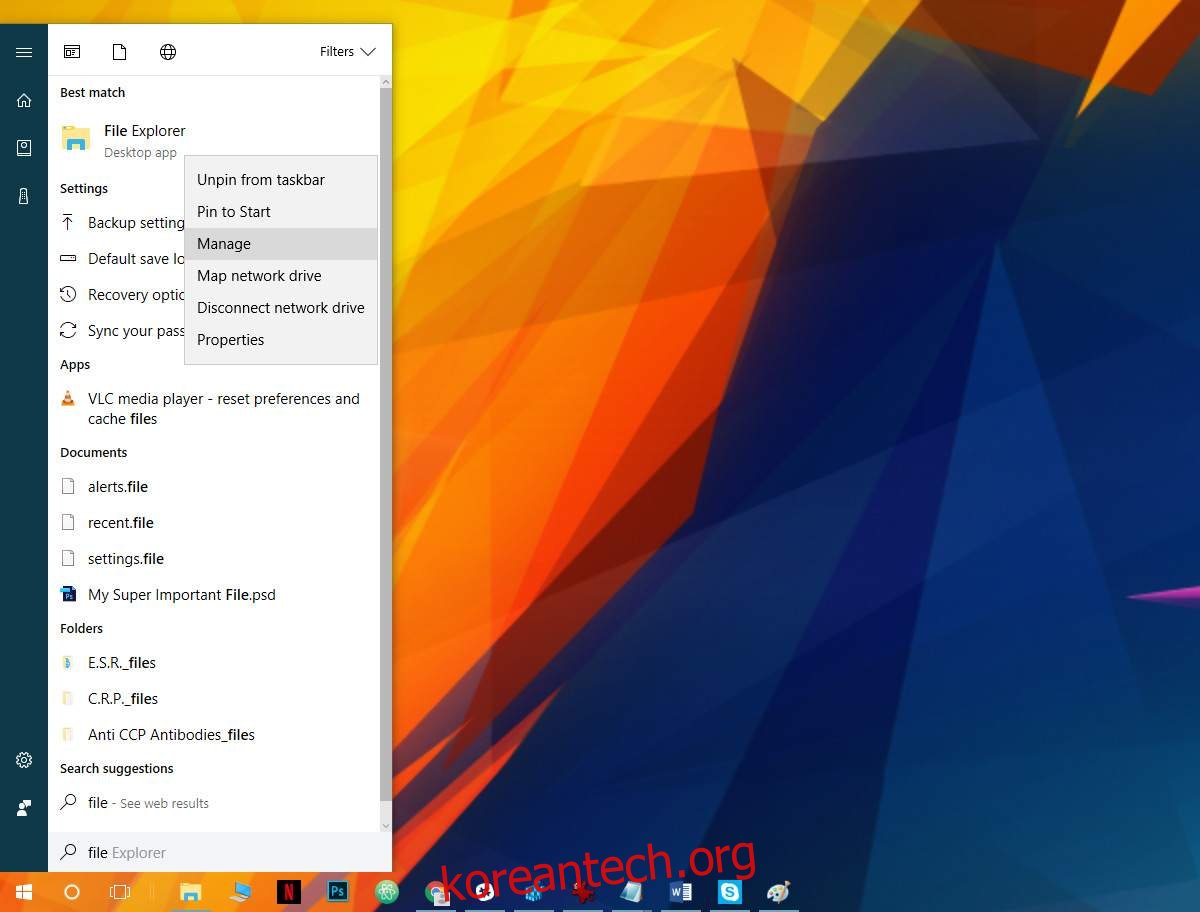
컴퓨터 관리 창에서 ‘서비스 및 응용 프로그램’ > ‘서비스’ 메뉴로 이동합니다.
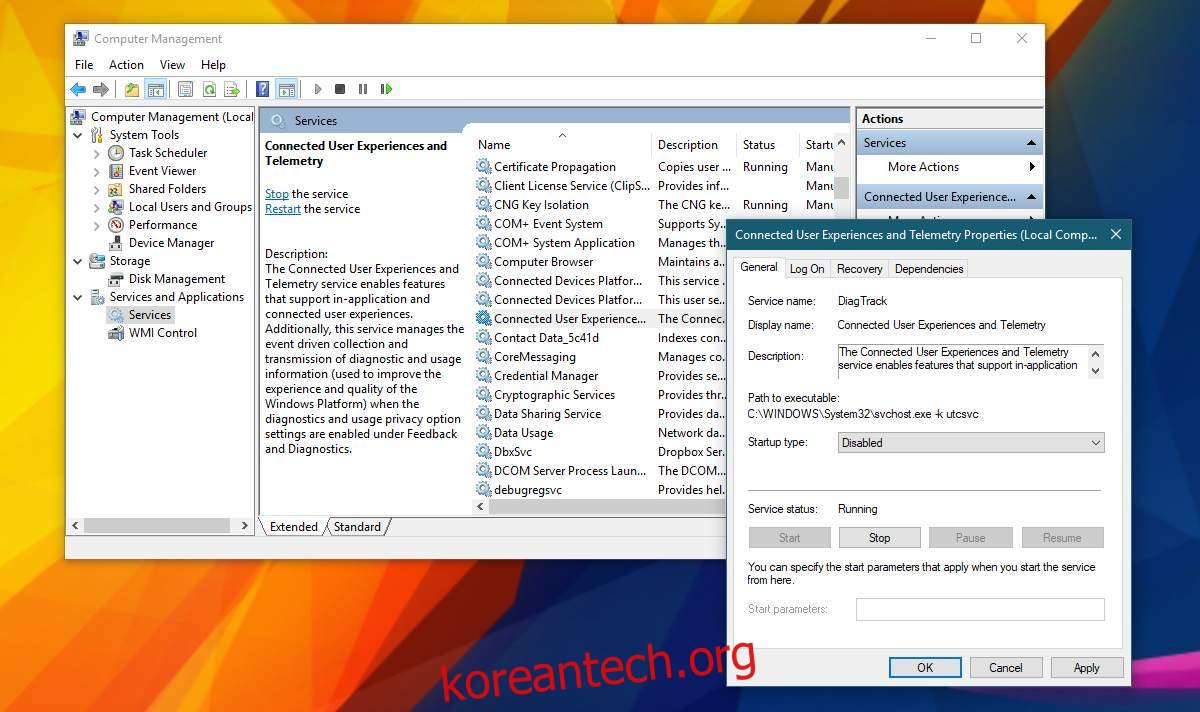
다음 두 서비스를 찾아, 각 서비스를 더블 클릭하고 ‘시작 유형’ 드롭다운 메뉴에서 ‘사용 안 함’을 선택합니다. 변경 사항을 적용하면 설정이 완료됩니다.
Connected User Experiences and Telemetry dmwappushsvc
이 과정은 윈도우 10의 모든 원격 분석 기능을 비활성화합니다. 단순히 OneDrive 앱에 대한 원격 분석만을 비활성화하는 것이 아닙니다. 이 설정 변경은 시스템에 어떠한 부정적인 영향도 주지 않으며, 시스템 속도가 향상되거나 더 원활하게 실행되지는 않습니다. 단지 앞서 언급한 버그를 수정하는 데 도움이 될 뿐입니다.